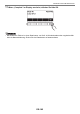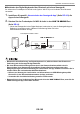User Manual
Table Of Contents
- Cover
- Inhalt
- Allgemeine Anleitung
- Vorbereiten zum Spielen
- Für alle Modi geltende Bedienung
- Spielen auf dem Keyboard
- Steuern des Klangs einer Performance
- Wählen einer Musikinstrument-Klangfarbe
- Spielen mit Anschlagdynamik
- Benutzen eines Pedals
- Halten von Noten nach dem Freigeben der Tastaturtasten
- Spielen mit Hall
- Zugeben des Chorus-Effekts zu einer Klangfarbe
- Spielen mit räumlicherem Klang (Surround)
- Mischen von Klängen und Aufteilen der Tastatur
- Ändern der Lautstärkebalance zwischen Tastatur- und Rhythmus-Wiedergabe (Balance)
- Ändern der Tonhöhe in Oktavschritten (Oktavverschiebung)
- Ändern der Tonhöhe in Halbtonschritten (Transponieren)
- Feinstimmen (Tuning)
- Ändern der Keyboard-Skalenstimmung
- Benutzen des Equalizers
- Speichern und Abrufen eines Setups (MY SETUP)
- Abspielen eines vorinstallierten Songs
- Singen mit Karaoke
- Spielen von Songs in Lektionen lernen
- Benutzen der LESSON-Funktion
- EASY-Modus
- Schrittweises Absolvieren einer Lektion
- Im Challenge-Modus die Ergebnisse kontrollieren
- Loopen eines Songabschnitts als Lektion (Looping- Lektion)
- Deaktivieren der Fingersatz-Ansage in den Lektionen
- Deaktivieren der Notenklang-Führung
- Deaktivieren der Leistungsbewertung
- Wiedergabe mit Rhythmus-Backing
- Rhythmus
- Benutzen der Rhythmen
- Spielen eines Rhythmus
- Verwenden von empfohlenen Rhythmus-Einstellungen (One-Touch-Presets)
- Einstellen des Tempos durch Antippen (Tap Tempo)
- Starten eines Rhythmus durch Eintippen des Tempos
- Ändern des Rhythmusmusters
- Einfügen einer Fill-In-Phrase
- Anschlagen eines Akkords zum Spielen einer Rhythmus- Begleitung
- Starten der Rhythmuswiedergabe auf Spielen eines Akkords (Synchrostart)
- Einstellen für automatisches Stoppen der Rhythmuswiedergabe bei Stoppen der Akkordwiedergabe (Synchrostopp)
- Ändern der Steuermethode für von Rhythmusmuster und Fill-In
- Deaktivieren der automatischen Einstellung von Tempo und Muster, wenn ein Rhythmus gewählt ist
- Erhöhen der Zahl der Rhythmen (Anwenderrhythmen)
- Nachsehen von Akkorden (Akkordbuch)
- Aufnehmen des eigenen Spiels auf dem Keyboard
- Easy Recording einer Keyboard-Performance
- Löschen einer Easy-Recording-Aufnahme
- Overdub-Aufnahme (Multi-Track-Aufnahme)
- Kopieren einer Klangaufnahme oder Rhythmusaufnahme als Multi-Track-Aufnahme
- Stummschalten einer Spur einer Multi-Track-Aufnahme
- Einstellen von Lautstärkepegel und Pan der einzelnen Spuren einer Multi-Track-Aufnahme (Mixing)
- Kopieren einer Multi-Track-Aufnahme
- Löschen von einer oder mehreren Multi-Track- Aufnahmen im Speicher
- Kopieren der Solo-Spur einer Multi-Track-Aufnahme
- Löschen einer Spur einer Multi-Track-Aufnahme
- Anpassen der Startanzeige (Startanzeige- Anpassung)
- Konfigurieren von Einstellungen
- Verwenden eines USB-Flash-Drives
- Verbinden mit externen Geräten
- Verbinden mit einem Smartgerät (APP-Funktion)
- Anschließen an einen Computer und Verwenden von MIDI
- Verbinden mit einem Audiogerät über ein Kabel
- Wiedergeben eines Bluetooth Audio-fähigen Geräts (Bluetooth Audio-Kopplung)
- Löschen der Kopplungsregistrierung des Bluetooth Audio- fähigen Geräts
- Verbinden mit einem Bluetooth MIDI-fähigen Gerät
- Ausschalten von Bluetooth
- Referenz
- MIDI Implementation Chart
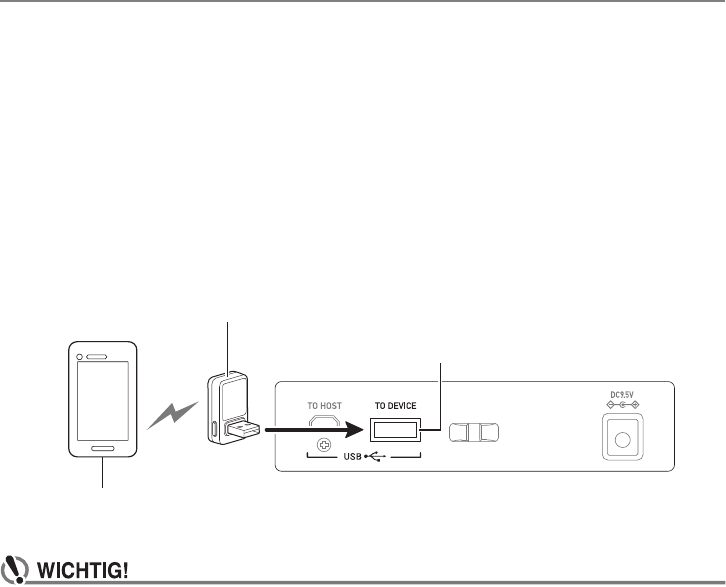
Verbinden mit externen Geräten
DE-165
■ Verbinden des Digital-Keyboards über Bluetooth mit einem Smartgerät
Sie können den Funkadapter für MIDI & Audio (Option: WU-BT10) zum Verbinden über Bluetooth
verwenden.
1.
Installieren Sie gemäß „Herunterladen der Smartgerät-App“ (Seite DE-163) die
App auf dem Smartgerät.
2.
Stecken Sie den Funkadapter für MIDI & Audio in den USB TO DEVICE-Port
(Seite DE-14).
• Wenn das Smartgerät mit dem Digital-Keyboard verbunden ist, kann die Smartgerät-App zur
Bedienung verwendet werden. Näheres zur Bedienung finden Sie in der
Benutzerdokumentation der App.
• Nehmen Sie keine Bedienung am Digital-Keyboard vor, während dieses den Prozess zur
Verbindung mit der Smartgerät-App abwickelt.
• Bei einer Bluetooth-Verbindung können durch das Kommunikationsumfeld oder die
Eigenschaften Ihres Smartgeräts feststellbare Kommunikationsverzögerungen oder
Klangverzerrungen bei der Verwendung der Lernfunktion der App auftreten. Probieren Sie in
solchen Fällen die nachstehenden Abhilfemaßnahmen.
– Näheres zur Nutzung der Lernfunktion und Informationen zur MIDI-Wiedergabequalität
können Sie in der Benutzerdokumentation der App nachlesen.
– Verwenden Sie eine Kabelverbindung anstelle von Bluetooth.
• Belegen Sie bei einer Verbindung über Bluetooth nicht den USB TO HOST-Port, wenn Sie die
CASIO Smartgerät-App verwenden möchten.
Funkadapter für MIDI & Audio
Smartgerät
USB TO DEVICE-Port